Hola Amigos! En esta oportunidad les traigo un tutorial donde se detallará la creación de un DAG en Exchange Server 2010 creando copias de bases de datos y comprobaremos la alta disponibilidad de la plataforma (switchover y failover). Espero que les sea de utilidad.
Contenido
- Objetivo
- Alcance
- Introducción
- Creación de un DAG en Exchange Server 2010
- Agregar copias de bases de datos
- Switchover de bases de datos
- Failover de bases de datos: Simulación de ServiceDown
Objetivo
El Objetivo de este artículo es detallar los pasos necesarios para crear y configurar un DAG en Exchange Server 2010. Luego de creado el DAG, se probará la alta disponibilidad que nos provee (Failover y un Switchover).
Alcance
El Alcance de este artículo es:
- Creación de un DAG en Exchange Server 2010.
- Configuración de 2 servidores en el DAG.
- Agregar 2 bases de datos al DAG.
- Test de High Availtability.
Introducción
¿Qué es un DAG?
Un DAG (Database Availability Group) o grupo de disponibilidad de bases de datos es un componente base de alta disponibilidad en Exchange Server 2010.
Un DAG es un grupo de Mailbox Servers que proveen recovery automatico a nivel base de datos en fallas que afecten a un servidor completo o una base en particular.
También, puede identificarse como un límite de replicación de bases de datos incluyendo failover y switchover de los mismos (esto es a través de un componente llamado Active Manager que gestiona y controla dichos procesos).
En esta nota, se detallara como crear un DAG con 2 servidores Mailbox de Exchange Server 2010, 2 bases de datos, realizar las configuraciones básicas necesarias, agregando copias de bases de datos y al final simularemos un Switchover y un Failover para comprobar el comportamiento de las bases en alta disponibilidad.
Creación de un DAG en Exchange Server 2010
Realizaremos la creación del DAG a través de la consola EMC:
- Ingresamos en Organization Configuration>Mailbox>Database Availability Groups. Luego, hacemos click derecho y seleccionamos “New Database Availability Group” (Tambien podemos acceder desde el action pane):
- Se abrirá el asistente de creación del DAG. Especificaremos el nombre, y no tildaremos las opciones de Witness Server y Directory. Debemos realizar esto, si existe en la organización de Exchange un servidor con el rol Hub transport y sin el rol de Mailbox, ya que Exchange utilizará automáticamente este servidor Hub Transport como Witness Server y creará automáticamente el Witness Directory. En caso de que el servidor Witness a configurar no sea un Exchange 2010 (habiéndolo configurado manualmente) es necesario agregar al grupo de administrador local del servidor witness al grupo de seguridad global “Exchange Trusted Subsystem”.
- Finalizará el asistente de creación del DAG y podremos verificar que se ha creado exitosamente:
- Realizaremos click derecho sobre el objeto del DAG e iremos a Propiedades. Aquí podremos verificar que se configuró el Witness Server y el Witness Directory (en este caso se configuró el servidor de Exchange server en la organización sin el rol mailbox y con el rol Hub Transport).
- Ahora, es necesario configurar una Dirección IP para el DAG. Iremos a la solapa IP Addresses. Luego, realizamos click sobre Add.
- Y le asignaremos una ip dentro de la red MAPI del DAG.
NOTA: en este laboratorio se utilizó solo una red (con solo un adaptador de red por servidor) con trafico MAPI y de replicación. En un ambiente productivo es recomendado utilizar una red MAPI y una red para la replicación del DAG.
- Ahora, utilizaremos el comando Add-DatabaseAvailabilityGroupServer para añadir 2 servidores con el rol mailbox al DAG01.
- Se agregaran a los servidores EXC-SVR-01 y EXC-SVR-02 al DAG01.
Luego de agregados los servidores podemos ver en la EMC>Organization Configuration>Mailbox>Database Availability Group, seleccionando el DAG01, la red creada automáticamente, donde está habilitada la replicación y se verifican 2 interfaces de red (la de los 2 servidores dentro del DAG).
Agregar copias de bases de datos
Habiendo creado el DAG y habiendo añadido los servidores EXC-SVR-01 y EXC-SVR-02 podemos comenzar a utilizarlo. Para ello, vamos a añadir copias de bases de datos en las bases DB01 (montada en el servidor EXC-SVR-01) y DB02 (montada en el servidor EXC-SVR-02).
¿Qué es una copia de base de datos? Un DAG funciona de tal forma que las bases de datos pueden estar en 1 o más servidores mailbox (en este caso en el DAG01) de forma activa o pasiva. Pero a su vez, solo puede existir una copia activa de la bases de datos por lo que las otras copias (en uno o más servidores dentro del DAG) pasa a ser una copia pasiva. Dicha copia pasiva se mantendrá actualizada a través de la replicación de base de datos donde se copiarán y comitearán los logs en la base pasiva, permitiendo así que en caso de failover o switchover no se piedan datos.
Para crear copias de una base de datos dentro del DAG, podemos hacerlo mediante la EMC o la EMS. A continuación te mostraré como realizarlo de ambas formas:
- Agregamos una copia de base de datos a través de la EMC:
- Vamos a: Organization Configuration>Mailbox. Sobre la base de datos de la cual queremos crear la copia, realizamos click derecho e iniciamos el asistente Add Mailbox Database Copy…
- Se iniciará el asistente para agregar una copia de la base de datos, aquí debemos elegir el servidor donde crearemos la copia y el orden de activación (en este caso, al tener solo 2 copias, se configurará automáticamente como segundo en preferencia de activación).
- De esta manera se completará el asistente agregando la copia de la base de datos.
- Se verifica que se agregó la copia de la base de datos DB01
- Ahora agregaremos una copia de la base de datos DB02 a través de EMS:
- Utilizaremos el comando Add-MailboxDatabaseCopy:
- Ejecutado este comando, podremos verificar que se creó la copia de la base de datos DB02 en el servidor EXC-SVR-01:
Podemos verificar las conexiones de las bases de datos:
Y podemos verificar el estado de las copias de las bases de datos:
Switchover de bases de datos
Podemos ejecutar un switchover de las bases de datos a sus copias pasivas, generando así que la base de datos pase a estar activa (montada) en una de sus copias. En este caso, realizaremos el switchover de la base DB01:
- Antes de realizar es necesario verificar que en todas las copias el estado de ContentIndex sea Healthy. Para verificar esto ejecutaremos el comando Get-MailboxDatabaseCopyStatus *.
- Si el estado de ContentIndex apareciera como Failed en alguna de las copias podemos utilizar este comando para regenerarlo:
Get-MailboxDatabaseCopyStatus | where {$_.contentindexstate -eq “failed”} | Update-MailboxDatabaseCopy -CatalogOnly
NOTA: este commando debe ejecutarse en el servidor donde la copia de la base tenga el estado de ContentIndex en Failed
- Luego de verificar el estado de ContentIndex, podemos realizar el switchover de la base de datos. En Organization Configuration>Mailbox, sobre la base que queremos realizar el move realizamos click derecho e iniciamos el asistente para mover la copia de la base de datos activa:
- Se iniciará el asistente donde primeramente seleccionaremos el servidor a donde moveremos la copia activa y seleccionaremos como database mount dial settings Lossless:
- Luego de esto se ejecutará el move y finalizará el asistente:
- Finalmente se comprueba que la copia de la base se encuentra activa y montada en el servidor EXC-SVR-02:
Failover de bases de datos: Simulación de ServiceDown
Ahora realizaremos la simulación de un Failover en el DAG creado previamente “DAG01”.
¿Qué es un Failover? Es un modo de Backup operacional, en donde las funciones de un sistema son asumidas por un componente del sistema secundario cuando un componente primario sufre fallas o se encuentra inaccesible.
En el caso de un DAG de Exchange 2010, un failover se produce cuando:
- MAPI Network Down: Un servidor es desonectado o sufre fallas en la conexión de la red MAPI (no puede participar en las operaciones del DAG
- Node Down: un servidor no puede particiar en las operaciones del DAG pero se encuentra habilitado en la red MAPI.
En este caso, simularemos una caída de la red MAPI en el servidor EXC-SVR-02, donde se encuentran las bases DB01 y DB02 montadas:
- Simularemos la caída del servidor EXC-SVR-02, deshabilitando el adaptador de red:
- Luego de deshabilitar el adaptador de red podremos chequear a través del cmdlet Get-MailboxDatabaseCopyStatus * el progreso de Service Down en el nodo EXC-SVR-02 y el montado automático de las bases en el servidor EXC-SVR-02 (en un DAG con más copias activas de las bases de datos, se activarán las copias de las bases dependiendo de la preferencia de activación)
- Luego de este proceso podremos verificar que las bases se encuentran montadas en el servidor EXC-SVR-01 (único nodo del DAG activo) y que el estado de las copias del servidor EXC-SVR-02 se encuentra actualmente en ServiceDown.
Impacto de un failover en un DAG productivo: el impacto causado será una pequeña disrupción del servicio para los usuarios finales (Outlook y OWA) y puede llegar a generarse alguna pérdida de datos, en las transacciones de logs. Normalmente, la perdida de Logs no sucede, pero existe la posibilidad de que suceda.
Luego, al levantar el nodo caído, podremos volver a montar las bases en el mismo si las copias de las bases de datos se encuentran en estado Healthy.





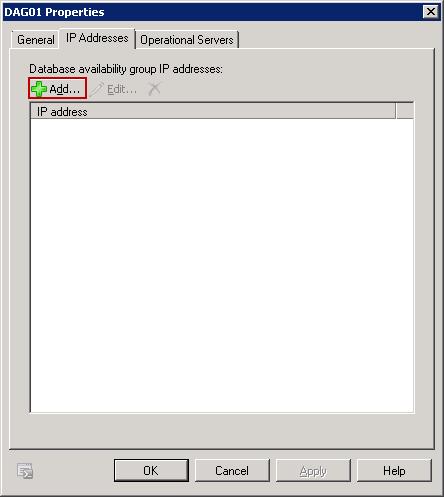



















Leave a Reply